Guide facile pour convertir MOV en WMV
Comment puis-je convertir mes films QuickTime en WMV ?
Existe-t-il un convertisseur en ligne sûr pour convertir MOV en WMV ? Il y a trop de convertisseurs en ligne et je ne sais pas lequel je dois faire confiance ?
Lorsque vous trouvez que les programmes Windows ne peuvent pas lire les fichiers MOV QuickTime, que feriez-vous ? Nous savons que les WMV sont plus largement utilisés sur les produits basés sur Windows, donc la meilleure et la plus simple consiste à convertir vos fichiers MOV au format WMV.
Vous pouvez utiliser l'outil de conversion pour vous aider à le faire. Dans ce guide, vous trouverez comment gérer la conversion de MOV en WMV sur Windows et Mac à l'aide du convertisseur. Et nous vous présentons également le convertisseur sûr en ligne et gratuit pour répondre à vos besoins temporaires.
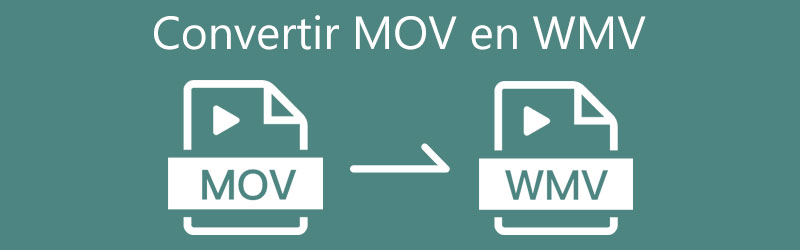
- Partie 1. MOV vs WMV
- Partie 2. Le moyen le plus simple et le plus facile de convertir MOV en WMV sur Windows et Mac
- Partie 3. La meilleur convertisseur MOV en WMV en ligne gratuit
Partie 1. MOV vs WMV
En ce qui concerne la comparaison entre MOV et WMV, la principale différence est que MOV est principalement utilisé dans le programme QuickTime d'Apple tandis que WMV est plus apprécié sur les produits Windows. Ici, nous listons les différences entre MOV et WMV, comme indiqué ci-dessous.
| Extension de fichier | MOV | WMV |
| Type de fichier | Film Apple QuickTime | Fichier vidéo Windows Media |
| Développé par | Apple, 1998 | Microsoft, 1999 |
| La description | MOV est un format développé par Apple comme format de fichier pour son lecteur de film QuickTime. | WMV est un format développé par Microsoft sur Internet pour regarder des vidéos sur un PC. |
| Codecs | H.264, MPEG-4, MJPEG, AIC, ProRes, Sorenson 1/3, PNG, CineForm | WMV V7, WMV V8, WMV 9, écran WMV 9, profil WMV 9 Advanced, MPEG-4, WMV 9.1 Image V2 |
| Avantages | Bien compatible avec toutes les applications et tous les appareils basés sur Mac/iOS; Capable de plusieurs pistes et superpositions de sous-titres. | Pris en charge par tous les PC Windows, les appareils Windows Mobile, comme la Xbox 360, ainsi que de nombreux appareils non certifiés, y compris Blackberry. |
| Les inconvénients | Nécessite des plugins QuickTime lors de la lecture de fichiers MOV sur un PC Windows. | Nécessite des plugins comme Flip4Mac lors de la lecture de fichiers WMV. |
| Supporté par | Tous les appareils macOS/iOS | Tous les appareils Windows/Windows Mobile |
En général, pour les utilisateurs de Mac/iOS, si vous avez l'intention de lire des vidéos avec QuickTime, d'éditer avec iMovie/Final Cut Pro et ainsi de suite, MOV est le meilleur choix; pour les utilisateurs de PC Windows, de tablettes Windows et de Lumia, WMV est un bon format vidéo qui peut enregistrer des vidéos de haute qualité avec une taille de fichier plus petite.
Partie 2. Le moyen le plus simple et le plus facile de convertir MOV en WMV sur Windows et Mac
Pour convertir MOV en WMV, tout ce dont vous avez besoin est Vidmore Convertisseur Vidéo. Ce convertisseur vidéo prend en charge la conversion de tous les formats vidéo populaires. Vous n'avez pas à vous soucier des problèmes d'incompatibilité. C'est votre meilleur moyen de convertir rapidement des fichiers MOV QuickTime en fichiers WMV à une vitesse 50 fois plus rapide.
Avec Vidmore Convertisseur Vidéo, la qualité vidéo sera également garantie. Il peut préserver la qualité d'origine de vos vidéos, y compris celles en HD 1080p et 4K Ultra HD. Pendant ce temps, vos fichiers vidéo de sortie seront enregistrés sous une taille de fichier plus petite avec une qualité visuelle élevée. En plus des fonctions ci-dessus, Vidmore Convertisseur Vidéo peut également convertir MOV en MP3 ou d'autres formats audio, y compris M4A, AIFF, AAC, DTS, etc.
- Convertir facilement et en toute sécurité des vidéos dans plus de 200 formats, dont MOV, WMV, AVI, MP4, etc.
- Avec une vitesse de conversion vidéo 50 fois plus rapide et des algorithmes de traitement vidéo haute vitesse.
- Convertir des vidéos pour n'importe quel appareil, y compris les derniers modèles d'iPhone, iPad, Samsung Galaxy, etc.
- Prise en charge du montage vidéo simple et puissant.

Étape 1: Téléchargement gratuit de Vidmore Convertisseur Vidéo. Lancez le programme après l'installation.
Puis cliquez sur Ajouter Fichier(s) ou faites directement glisser vos vidéos MOV vers l'interface principale. Vous pouvez traiter plusieurs fichiers simultanément avec Vidmore Convertisseur Vidéo.
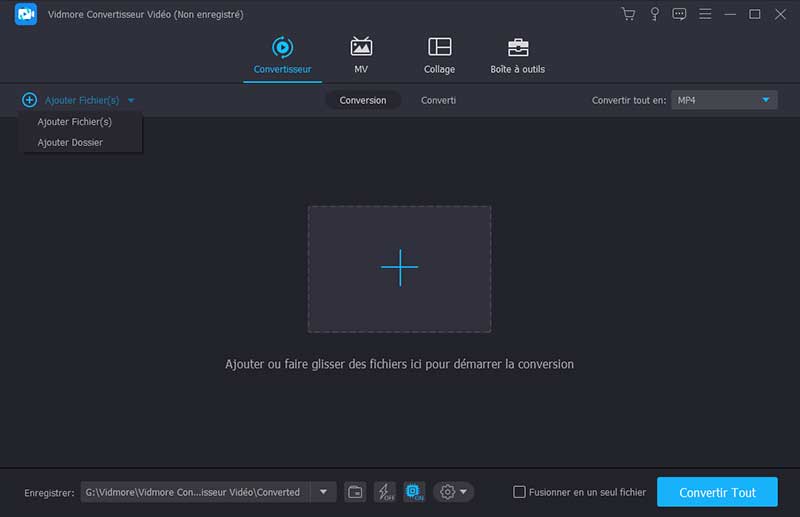
Étape 2: Trouvez Convertir tout en en haut à droite de la liste des vidéos, puis choisissez Vidéo > WMV comme format de sortie dans le menu déroulant.
Sélectionnez ensuite les résolutions vidéo, y compris Identique à la source, HD, 720P, SD en fonction de vos besoins.
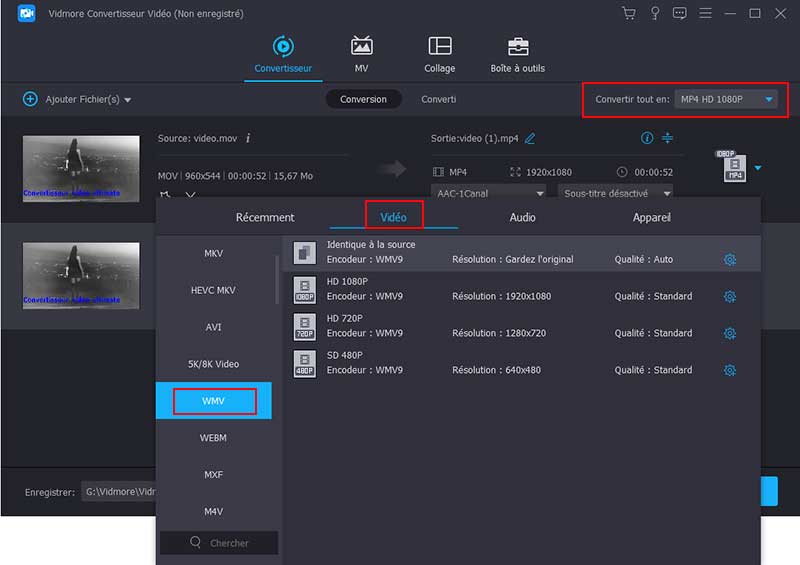
Remarque: Lorsque vous souhaitez définir différents formats de sortie pour chaque fichier vidéo, vous devez trouver le menu déroulant de sélection de format à droite de chaque fichier vidéo. Alors choisi Vidéo > WMV comme format de sortie.
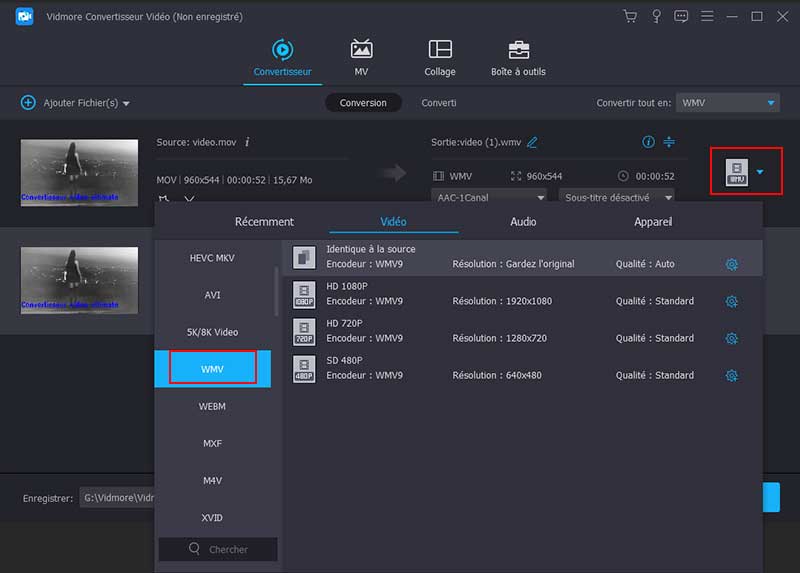
Étape 3: Après avoir sélectionné l'emplacement des fichiers, cliquez sur Convertir Tout pour commencer la conversion de vos fichiers MOV en WMV. Le processus peut prendre plusieurs minutes en fonction de la durée de vos vidéos. C'est tout ce qu'on peut en dire!
Partie 3. La meilleur convertisseur MOV en WMV en ligne gratuit
Lorsque vous recherchez sur Internet pour trouver un convertisseur vidéo approprié, vous êtes présenté avec divers convertisseurs en ligne gratuits. À ce moment, vous ne savez pas lequel choisir. Même lorsque vous allez l'essayer, vous vous demandez peut-être s'il est vraiment sûr et gratuit ou s'il peut convertir vos vidéos avec succès.
Afin de gagner du temps et de protéger votre fichier et votre ordinateur, nous recommandons ici un convertisseur en ligne certainement gratuit et sûr - Vidmore Convertisseur Vidéo Gratuit. Il est une application Web facile à utiliser et 100% gratuite qui fonctionne sur Windows et Mac OS.
Ce convertisseur vidéo gratuit convertit facilement toute la vidéo et l'audio, y compris MOV, WMV, MP4, AVI, MKV, FLV, MP3, M4A et plus encore. Vous pouvez terminer la conversion de MOV en WMV en 3 étapes simples. Suivez les étapes simples énumérées ci-dessous:
Étape 1. Cliquez sur Démarrer la conversion sur le Web. Suivez les conseils pour installer Vidmore Launcher. Ouvrez ensuite le programme en ligne.

Étape 2. Cliquez sur Ajouter un fichier pour saisir les fichiers MOV source et sélectionner le format WMV comme format de sortie.
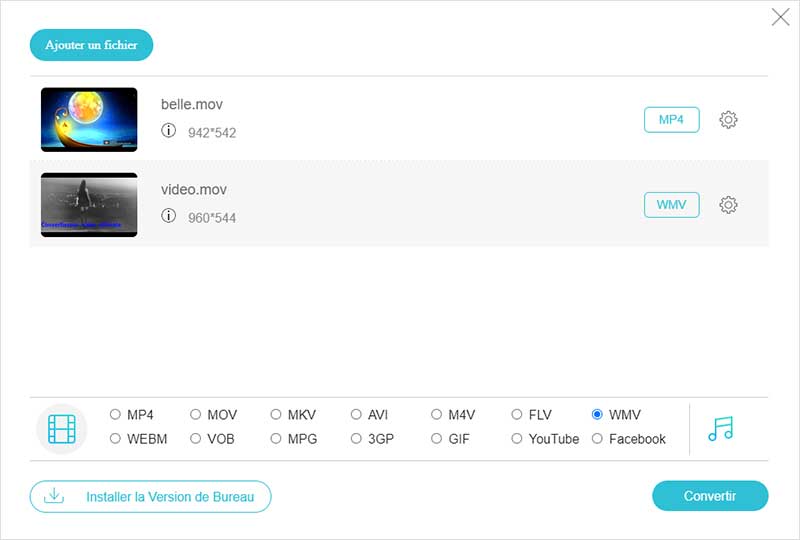
Étape 3. Cliquez sur la marque d'engrenage à droite. Vous pouvez définir les paramètres vidéo et audio, puis cliquez sur OK. Enfin, cliquez sur Convertir et sélectionnez le dossier. Il démarrera le processus automatiquement.
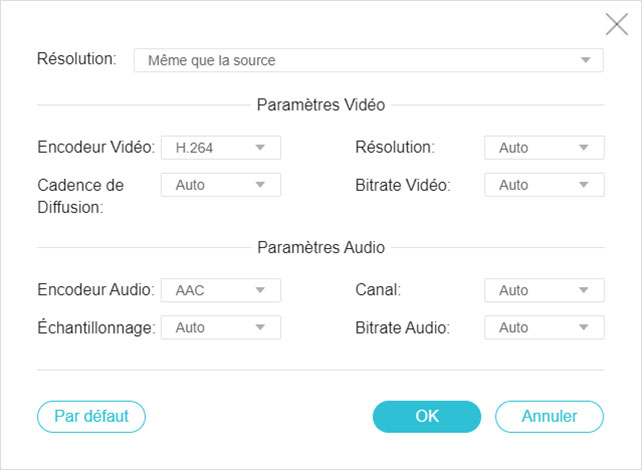
Conclusion
Certaines personnes considèrent peut-être la conversion vidéo du MOV au WMV comme un travail difficile et professionnel. En substance, c'est le cas. Heureusement, pour répondre aux besoins de conversion vidéo, le marché apparaît comme de nombreux outils de conversion à utiliser.
Bien que vous soyez à ce moment très vigilant, vous éviterez sûrement tout problème inutile. Il ne fait aucun doute que Vidmore Convertisseur Vidéo est votre meilleur choix pour convertir MOV en WMV ou convertir MOV en AVI, MP4, etc. Ou si vous souhaitez utiliser temporairement le convertisseur en ligne gratuit, vous ne regretterez jamais d'utiliser Vidmore Convertisseur Vidéo Gratuit.
 Convertir MOV en MPEG
Convertir MOV en MPEG Convertisseur vidéo HD
Convertisseur vidéo HD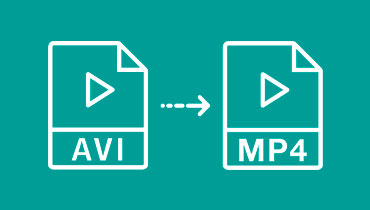 Convertir AVI en MP4
Convertir AVI en MP4